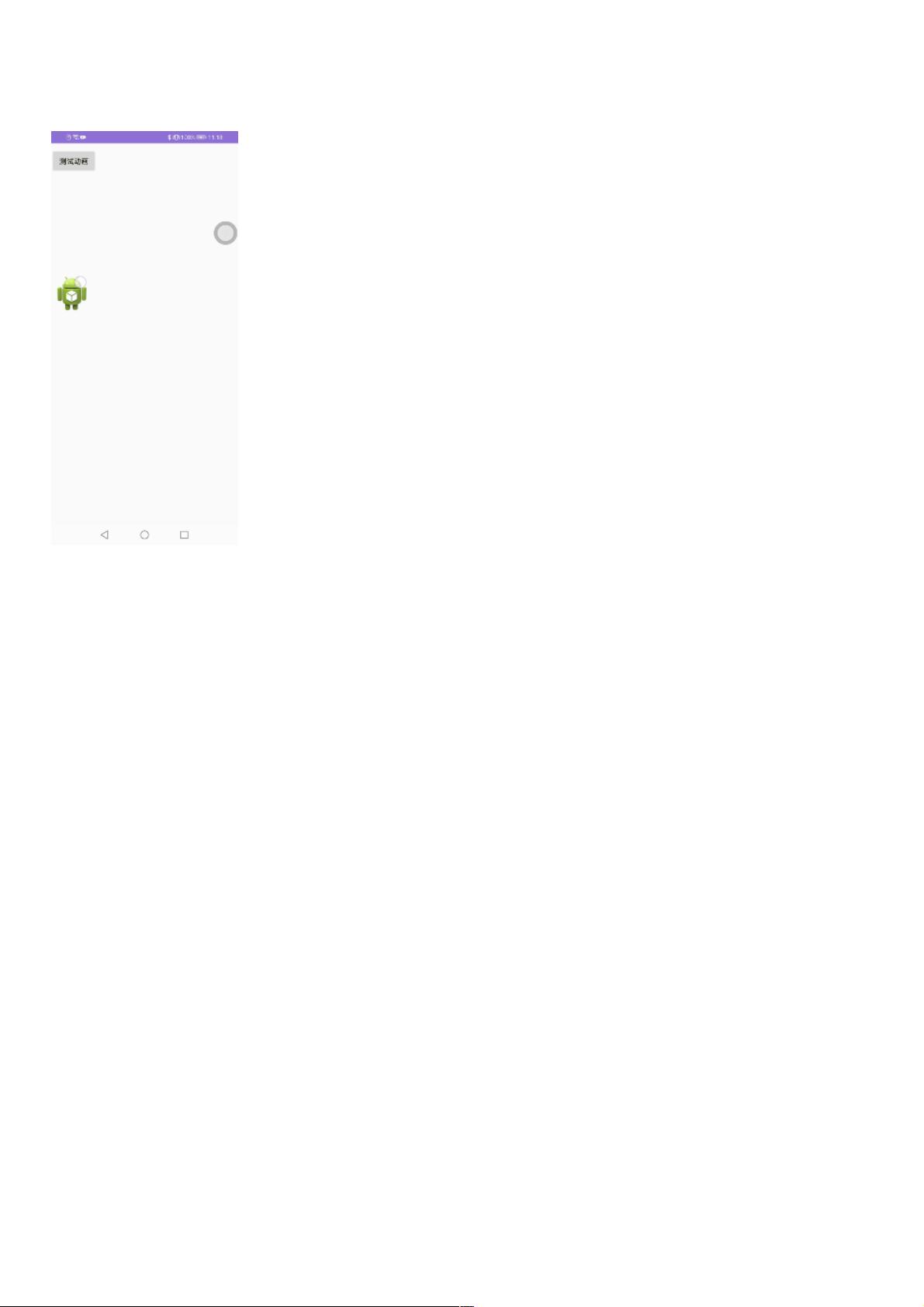Android Scroller实现平滑滚动:自定义View示例
25 浏览量
更新于2024-08-30
收藏 62KB PDF 举报
"Android 使用 Scroller 实现平滑滚动功能的示例代码"
在 Android 开发中,Scroller 是一个非常重要的工具类,用于实现视图的平滑滚动效果,通常与滚动视图(如 ScrollView 或 HorizontalScrollView)或自定义视图结合使用。Scroller 不直接改变视图的位置,而是计算出滚动动画的缓动效果,然后通过重写 `computeScroll()` 方法来更新视图的位置。下面我们将深入探讨如何在自定义 View 中使用 Scroller 实现平滑滚动。
首先,我们看到一个自定义 View 类 `ScrollerView`,它继承自 `View`。在这个类中,有几个关键的成员变量:
1. `Scroller mScroller`:用于计算平滑滚动的缓动效果。
2. `Paint mPaint`:用于绘制视图内容。
3. `int mTouchSlop`:表示触摸屏幕后需要移动的最小像素距离,这是为了判断用户是否在滑动。
4. `int width` 和 `int height`:存储自定义视图的宽度和高度。
5. `int mEventX` 和 `mEventY`:记录手指触摸屏幕时的坐标位置。
6. `Bitmap mBitmap`:用于绘制的位图,这里假设我们有一个图片资源 `ic_launcher`。
7. `int mStartX` 和 `mStartY`:记录视图初始时相对于屏幕的位置。
8. `int DEFAULT_SIZE`:定义了视图的默认大小。
`ScrollerView` 的构造函数中初始化了这些成员变量,包括 `Scroller` 对象和 `Paint` 对象。同时,`mTouchSlop` 从 `ViewConfiguration` 获取,用于处理滑动的阈值。
接下来,我们关注 `onMeasure()` 方法,它是测量视图尺寸的重要方法。在这里,我们调用了 `super.onMeasure()` 来获取父视图规定的尺寸,然后根据需求设置自己的宽度和高度。
真正的滚动处理发生在触摸事件的处理中,例如 `onTouchEvent()` 方法。在这个方法中,你需要监听 ACTION_DOWN, ACTION_MOVE, ACTION_UP 等事件,计算手指滑动的距离,并根据滑动距离更新视图的位置。在 ACTION_UP 事件中,启动 Scroller 的滚动动画,通常会调用 `startScroll()` 方法,传入起始位置、目标位置、滚动持续时间和缓动因子。
最后,重写 `computeScroll()` 方法,这个方法会在每次绘制时被调用。在该方法中,调用 `mScroller.computeScrollOffset()` 检查滚动是否结束,如果没有结束,获取当前滚动偏移量并更新视图位置。然后调用 `postInvalidate()` 触发视图重绘,以便持续更新滚动状态。
`Scroller` 在 Android 自定义视图中的主要作用是计算出平滑滚动的动画效果,通过与触摸事件和视图的重绘机制配合,实现了流畅的滚动体验。在实际开发中,开发者需要结合触摸事件的处理和视图的测量、绘制等流程来正确地使用 `Scroller`。
点击了解资源详情
点击了解资源详情
点击了解资源详情
2013-03-18 上传
2020-09-04 上传
2016-08-25 上传
2015-03-05 上传
2015-01-08 上传
2020-08-31 上传
weixin_38692836
- 粉丝: 4
- 资源: 974
最新资源
- Python Django 深度学习 小程序
- react-phone-store
- WWDC_SwiftUI_Videos
- Pokedex-PokeAPI
- 计算机软件-编程源码-2万字库的拼音首字母查询,纯pb代码.zip
- Shape-List-Application:这是我 Java 课程的最后一个项目
- pcurl:pcurl是解析curl命令的库,弥补go生态链的一块空白[从零实现]
- hugegraph-computer:大规模图形计算
- Aliexpress的夜间模式-crx插件
- Java框架
- mongoose-data-migrate:使用猫鼬的node.js数据迁移框架
- FireStorm-Bluetooth:CS294 的蓝牙应用程序。 用于发现 BLE 设备并从 firestorm 和其他 BLE 设备接收 RSSI 值
- odsceast2021:R中的现代机器学习代码
- PHPEMS在线模拟考试系统 v6.1
- 电子功用-无氮气保护的电子束固化的涂料油墨、制备及固化方法
- portfolio-final:投资组合的最终版本,包括表格